Ano ang Dapat Gawin Kung Mabilis ang Drains ng Baterya Kapag Gumagamit ng Hybrid Graphics (04.25.24)
Kapag gumagamit ka ng isang laptop, maging para sa trabaho o para sa mga kinakailangan sa paaralan, mas gusto ang isang mahusay na buhay ng baterya upang magawa mo ito nang higit pa at kakailanganin mong singilin nang mas madalas - na nag-aambag din sa kalusugan ng baterya.
Ang mga aparato ng Windows 10 sa pangkalahatan ay nilagyan ng built-in na mga setting ng kuryente upang matulungan kang mapakinabangan ang bawat patak ng iyong katas ng baterya. Ito ang dahilan kung bakit ang Windows 10 ay isa sa mga pinakamahusay na operating system para sa mga laptop. Mayroon pa itong mode na Power Saver na binabawasan ang pagkonsumo ng enerhiya ng iyong mga proseso upang matulungan kang maunat ang anumang singilin naiwan sa iyong aparato.
sa Windows 10 at gumagamit ng mga hybrid graphics. Ang mga modernong laptop ay nilagyan na ngayon ng dalawang graphic card na may iba't ibang mga kakayahan at pagkonsumo, at ang mga ito ay dinisenyo upang masuportahan ang parehong mataas at mababang mga sitwasyon sa pagganap. Gayunpaman, tila ito ay nagiging sanhi ng ilang salungatan sa ilang mga setting ng kuryente sa Windows 10.Maraming mga gumagamit, at maging ang mga eksperto sa tech, ang napansin ang isang makabuluhan at mabilis na pag-alisan ng baterya sa Windows 10 gamit ang Hybrid Graphics. Sa halip na karaniwang paggamit ng enerhiya, mabilis na natupok ang baterya kahit na sa pagtulog ang computer. Ngunit bago namin idetalye ang problemang ito, subukang unawain ang higit pa tungkol sa kung ano ang hybrid graphics at kung bakit ang Hybrid Graphics ay nagdudulot ng mabilis na pag-alisan ng baterya banta sa seguridad Tungkol sa Outbyte, i-uninstall ang mga tagubilin, EULA, Patakaran sa Privacy.
Ano ang Hybrid Graphics?Ang konsepto na ito ay nagsasangkot ng maraming mga graphic card sa isang laptop computer, na nagtataguyod ng mas mataas na pagganap at pagiging produktibo, habang sabay, nagse-save ng pagkonsumo ng enerhiya sa mga GPU. Kapag gumagamit ka ng mga hybrid na graphic, mabilis kang lumipat sa pagitan ng isang mas mababang pinagagana na GPU para sa mas mababang paggamit ng kuryente at init at isang mas malakas na discrete GPU kapag kailangan mo ng mas maraming pagganap. Ang NVIDIA at AMD ay parehong may naka-install na mga hybrid graphics sa kanilang pinaka-modernong mga modelo ng laptop.
Bakit Mabilis ang Drains ng Baterya Kapag Gumagamit ng Hybrid GraphicsUpang maganap ang senaryong ito, dapat mong matugunan ang dalawang mga kinakailangan:
- Isang operating system ng Windows 10 (hindi alintana ang build o bersyon)
- Isang hybrid graphics processor unit (hindi alintana ang monitor) na ginamit upang ipakita sa isang panlabas na monitor
Kapag gumamit ka ng isang panlabas na monitor, ang proseso ng Desktop Window Manager (dwm.exe), na namamahala sa pamamahala ng mga application bago i-project ito sa iyong screen, ay nagbibigay-daan sa pagpabilis ng hardware upang mai-render ang grapikong interface ng iyong computer. Nangangahulugan ito na gumagamit ito ng napakalakas na yunit ng GPU upang suportahan ang pag-render ng sobrang pagpapakita. Kapag na-disconnect mo ang panlabas na monitor, umalis sa video o iba pang aplikasyon ng DirectX sa kabilang screen, dapat na awtomatikong lumipat ang DWM sa low-power GPU dahil nabawasan ang workload. Nabigo ang proseso ng Desktop Window Manager na awtomatikong lumipat pabalik sa iba pang GPU at patuloy na tinutukoy ang discrete GPU o dGPU kahit na na-unplug ang panlabas na monitor at walang mga app na kasalukuyang tumatakbo dito. Nangangahulugan ito na ang Windows 10 ay patuloy na nagpapanatili ng lakas sa dGPU. Ito ay sanhi ng mabilis na pag-ubos ng iyong baterya kapag gumagamit ka ng mga hybrid na graphic.
Sa kasamaang palad, ang Microsoft ay hindi pa naglalabas ng anumang impormasyon tungkol sa bug na ito sa Windows 10 kaya't ang isang opisyal na pag-aayos ay wala sa tanong hanggang ngayon. Kung ano ang maaari mong gawin ay ilapat ang ilan sa mga workaround na nakalista namin sa ibaba. Paano Ayusin ang Mabilis na Pag-agos ng Baterya Kapag Gumagamit ng Hybrid Graphics ng mga pag-aayos na maaari mong subukan.
Ayusin ang # 1: Huwag paganahin ang Isa sa Mga Card na Grapiko.Kung hindi ka gumagamit ng parehong mga graphic card sa lahat ng oras, maaari kang pumili upang huwag paganahin ang anuman sa mga graphic card, depende sa iyong paggamit. Upang huwag paganahin ito, kailangan mong i-uninstall ang driver ng aparato sa pamamagitan ng pagsunod sa mga hakbang sa ibaba:
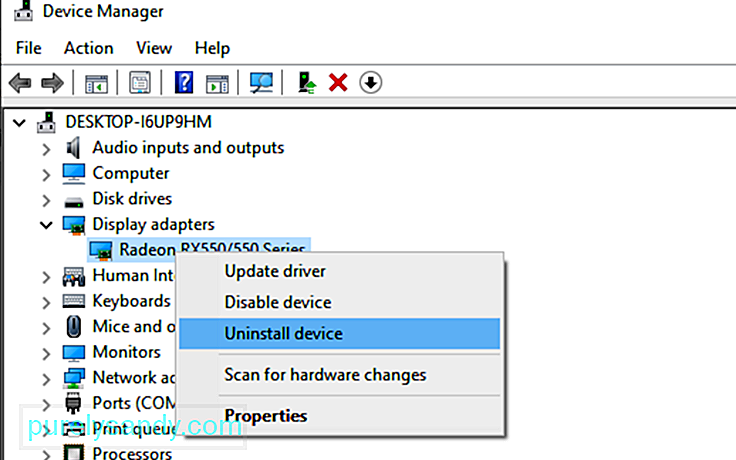
Ang Windows 10 ay nilagyan ng iba't ibang mga utility sa pag-troubleshoot upang ayusin ang mga karaniwang isyu, kabilang ang mga problema sa kuryente at baterya. Kung ang iyong baterya ay mabilis na maubos kapag gumagamit ng Hybrid Graphics, maaari mong patakbuhin ang Power Troubleshooter upang ayusin ang glitch na ito. Ang tool na ito ay awtomatikong nakakakita at nag-aayos ng mga isyu sa kuryente sa Windows 10, kasama ang mabilis na mga problema sa pag-alisan ng baterya.
Narito kung ano ang kailangan mong gawin: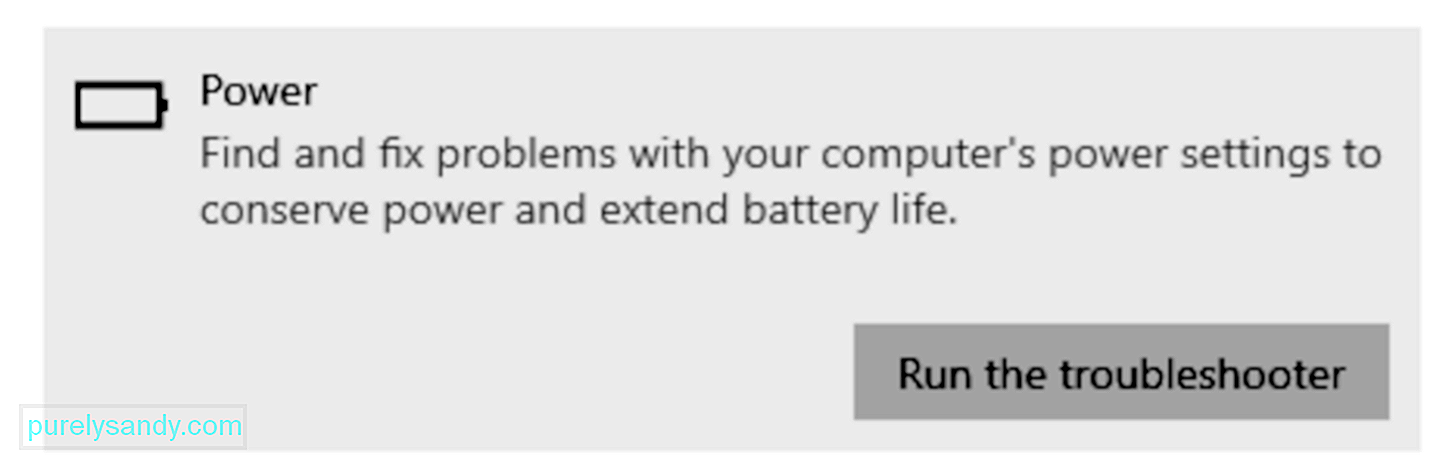
Ang mga workaround sa itaas ay dapat makatulong sa iyo na harapin ang mabilis na pag-alisan ng baterya na dulot ng hybrid graphics ng iyong computer. inaalok ka nila ng kakayahang umangkop upang lumipat ng mga GPU depende sa kinakailangang pagganap ng graphics ng iyong ginagamit na app. Sa kasamaang palad, ang Windows 10 ay hindi pa nagagawang perpekto ang paglipat sa pagitan ng mga GPU. Kaya't kung nakakaranas ka ng isang mabilis na pag-alisan ng baterya sa Windows 10 gamit ang Hybrid Graphics, suriin ang mga solusyon sa itaas habang hinihintay namin ang Microsoft na maglabas ng isang opisyal na pag-aayos.
Youtube Video.: Ano ang Dapat Gawin Kung Mabilis ang Drains ng Baterya Kapag Gumagamit ng Hybrid Graphics
04, 2024

